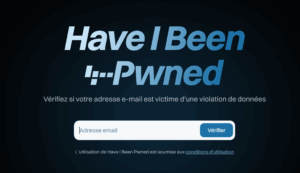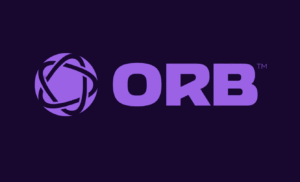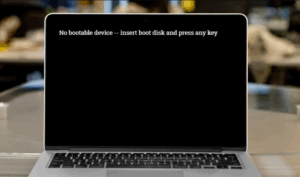La mise à jour du serveur Proxmox comprend une mise à jour Debian et, éventuellement, une mise à jour de Proxmox lui-même.
Prérequis
Le dépôt Proxmox sera paramétré avant la réalisation de la mise à jour
Les commandes ci-dessous seront lancées en root dans un terminal ou dans la console disponible dans l’interface du serveur Proxmox.
- Mise à jour du serveur Proxmox La mise à jour consiste à recharger la liste des paquets puis à lancer la mise à jour. La commande qui lance ces 2 opérations est la suivante ;
apt update && apt upgrade
Votre serveur est à jour.
Selon la mise à jour réalisée, il sera nécessaire de redémarrer le serveur Proxmox pour finaliser cette mise à jour.
La version est indiquée dans l’interface du serveur Proxmox , vous pouvez aussi l’obtenir à l’aide de la commande :
pveversion
Le dépôt Proxmox
Il est possible de récupérer les mises à jour de Proxmox en utilisant le dépôt « Proxmox VE No-Subscription Repository ».
La méthode est décrite sur le Wiki de Proxmox. La procédure ci-dessous reprend cette méthode.
On peut commenter le dépôt Proxmox et ne laisser que les mises à jour Debian mais le mieux est de paramétrer cette partie essentielle pour la mise à jour du serveur Proxmox PVE : voir la partie « Mettre à jour Proxmox PVE » de cette documentation.
Prérequis
Les commandes ci-dessous seront lancées en root dans un terminal ou dans la console disponible dans l’interface du serveur proxmox.
L’utilisation du proxy aura été paramétrée comme indiqué dans cette documentation.
Les dépôts Debian
Les dépôts Debian sont indiqués dans le fichier /etc/apt/sources.list.
On supprimera donc tout mention de dépôts qui ne sont pas à proprement dit Debian (par exemple pve).Les dépôts indiqués ici sont conformes à la version PVE7.1 qui utilise la version bullseye de Debian.
Si vous êtes dans une version antérieure (5 ou 6 par exemple), telle que buster, suivez les indications de mise à jour sur le site de Proxmox.
Le fichier /etc/apt/sources.list doit ressembler à ce contenu :
deb http://ftp.fr.debian.org/debian bullseye main contrib deb http://ftp.fr.debian.org/debian bullseye-updates main contrib # security updates deb http://security.debian.org bullseye-security main contrib
Le dépôt Proxmox
Le dépôt proxmox sera indiqué dans le fichier /etc/apt/sources.list.d/pve.list obtenu comme suit.
Modifier le nom du fichier /etc/apt/sources.list.d/pve-entreprise.list à l’aide de la commande suivante :
mv /etc/apt/sources.list.d/pve-entreprise.list /etc/apt/sources.list.d/pve.list
Éditez et modifiez le fichier /etc/apt/sources.list.d/pve.list pour qu’il ressemble à ce contenu :
#deb https://enterprise.proxmox.com/debian/pve buster pve-enterprise #ajouté le 05 02 2022 deb http://download.proxmox.com/debian/pve bullseye pve-no-subscription
Supprimez tout autre fichier : le répertoire /etc/apt/sources.list.d ne doit contenir que le fichier pve.list.
Pour lister le contenu du répertoire /etc/apt/sources.list.d, vous pouvez utiliser la commande ls :
ls -la /etc/apt/sources.list.d/
DarkTheme

Un thème sombre pour l’interface utilisateur Web de Proxmox, inspiré de la palette de couleurs de Discord.
Installation
L’installation se fait via l’utilitaire CLI. Exécutez les commandes suivantes sur le nœud PVE servant l’interface utilisateur Web : Il est nécessaire de vider le cache du navigateur pour voir les modifications.
wget https://raw.githubusercontent.com/Weilbyte/PVEDiscordDark/master/PVEDiscordDark.sh bash PVEDiscordDark.sh install
Ou
bash <(curl -s https://raw.githubusercontent.com/Weilbyte/PVEDiscordDark/master/PVEDiscordDark.sh ) install
Notez que vous devrez exécuter la commande d’installation à chaque pve-managermise à jour (c’est-à-dire après chaque mise à jour de Proxmox)
Désinstallation
Pour désinstaller le thème, exécutez simplement l’utilitaire avec la uninstall commande. Il est nécessaire de vider le cache du navigateur pour voir les modifications.